Difyをdockerで起動しAPIを使ってチャットしてみた
タイトルの通り、Difyをdockerで起動しAPIを叩いてチャットをしてみました!
Difyとは?
オープンソースのLLMアプリ開発プラットフォームです。
エージェントAIワークフローやRAGパイプラインなどをローコードで組めます。
DifyはDifyクラウドというWeb上で提供されるサービスを使うこともできますし、ローカルで立ち上げることも可能です。
今回はローカルでDifyを起動させるため、dockerを使ってDifyのサーバーを起動します。
その後、APIを叩くPythonコードを書いてチャットをしてみます。
APIの仕様はこちら👇
APIを使うと何が良いの?🤔
APIを使うことで様々なカスタムが可能になります。
- Difyのバックエンド+カスタムUIの構成が使用可能になる!
- プロンプトや知識データベースを公開せずに生成AI機能をエンドユーザーに提供できるようになる!
- APIの呼び出しはDifyの管理インターフェースでログ分析が可能。実行が成功したか失敗したかも確認可能!
Difyのダウンロードと起動
以下のGitHubからgit cloneしてdocerコマンドを叩きます。
(事前にdocker desktopなどのdocker環境のインストールが必要。)
githubからダウンロード
git clone https://github.com/langgenius/dify.git
次にDockerの起動
cd dify
cd docker
cp .env.example .env
docker compose up -d
Difyへアクセス
初回起動時:http://localhost/install
設定後:http://localhost
LLMの設定
LLMを使うための初期設定をしましょう。
起動したらアカウント画像をクリック→設定をクリック→モデルプロバイダーを選択

お好きなモデルプロバイダーをインストールして下さい。(画像はGeminiの例)

チャットフローの作成
次はAPIを使えるように適当なチャットフロー作ります。
最初から作成をクリック

アプリタイプを選択でチャットフローを選び、内容を記入して作成ボタンを押します。

そうすると、基本のチャットフローが作られます。LLMは先ほど設定したモデルを選びます。
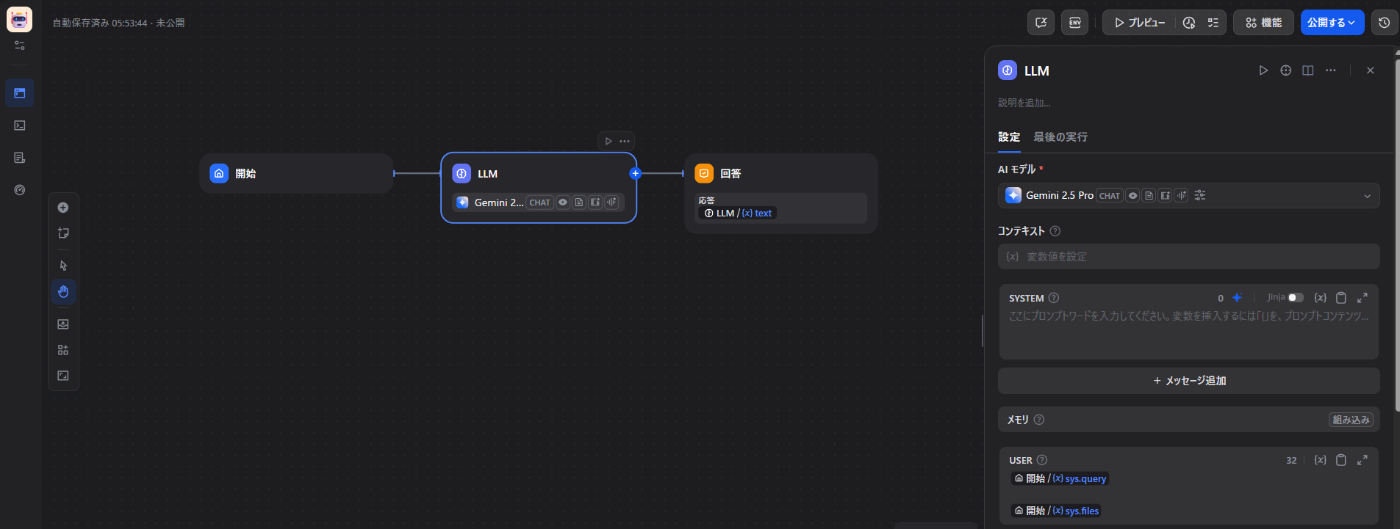
次に、APIを使えるようにするため公開をしましょう。青色の公開するボタンを押します。

公開するとWebページとバックエンドサービスAPIが稼働します。

次に、バックエンドサービスAPIを使うためにAPIキーを取得します。
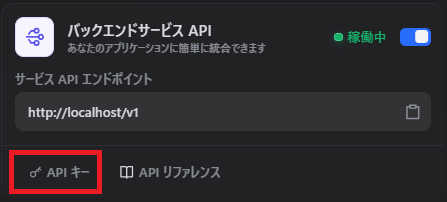
新しいシークレットキーを作成ボタンを押すとキーが生成されます。のちに使うのでメモしておきましょう。
※APIキーの管理は厳重に。
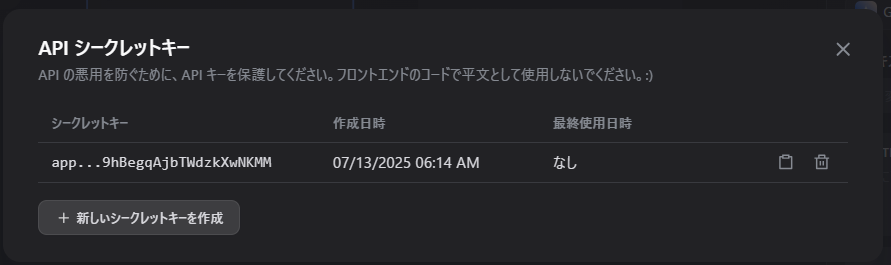
クライアントの準備
APIキーを叩くためのクライアント側スクリプトを書きます。ここではPythonで組みます。
以下のPythonコードを書きましょう。
import requests
import json
def chat_with_dif(api_key, query, inputs, user_id, response_mode="streaming", conversation_id=None):
"""
Dify API経由でチャットする関数
"""
url = "http://localhost/v1/chat-messages" # チャットフロー用エンドポイント
headers = {
"Authorization": f"Bearer {api_key}",
"Content-Type": "application/json",
}
payload = {
"query": query,
"inputs": inputs,
"response_mode": response_mode,
"user": user_id,
"conversation_id": conversation_id
}
response = requests.post(url, headers=headers, data=json.dumps(payload))
return response.text
def answer_decode(response):
"""
レスポンスからanswerフィールドを抽出し、適切にデコードする
"""
try:
response_json = json.loads(response)
answer = response_json.get("answer", "")
return answer
except Exception as e:
return f"エラーが発生しました: {e}"
if __name__ == "__main__":
api_key = "<取得したバックエンドサービスAPIキーを書いてね>"
query = "<質問したいことを書いてね>"
inputs = {}
user_id = "<ユーザー名を書いてね>"
response_mode = "blocking"
response = chat_with_dif(api_key, query, inputs, user_id, response_mode)
answer = answer_decode(response)
print("質問:", query)
print("回答:", answer)
これでAPIを使ってチャットする準備が整いました!
実行してこんな感じでやりとりができれば完成です!

継続的なチャットをするやり方
実は、前述のコードを使ってAPIを逐次叩いても継続的にチャットすることはできません。
例えば、
クエリ1「私の名前ははっししゅうです。」
クエリ2「私の名前を覚えていますか?」
といったクエリに対して順番にchat_with_dif関数を呼び出しても、

となってしまいます。
そこで使うのが、conversation_idです。
このIDを指定することで継続的にチャットすることが可能になります。
def answer_decode(response):
"""
レスポンスからanswerフィールドとconversation_idを抽出し、適切にデコードする
"""
try:
response_json = json.loads(response)
answer = response_json.get("answer", "")
conversation_id = response_json.get("conversation_id", "")
return answer, conversation_id
except Exception as e:
return f"エラーが発生しました: {e}", ""
if __name__ == "__main__":
api_key = "<取得したバックエンドサービスAPIキーを書いてね>"
query1 = "私の名前ははっししゅうです。"
query2 = "私の名前を覚えていますか?"
inputs = {}
user_id = "<ユーザー名を書いてね>"
response_mode = "blocking"
print("=" * 60)
print("Dify API Chat Test")
print("=" * 60)
# 最初のクエリ(新しい会話)
print("\n【新しい会話の開始】")
response = chat_with_dif(api_key, query1, inputs, user_id, response_mode)
answer, conversation_id = answer_decode(response)
print(f"Query: {query1}")
print(f"Answer: {answer}")
print(f"Conversation ID: {conversation_id}")
print("\n" + "-" * 50)
# 同じ会話で2番目のクエリ
print("\n【同じ会話での継続】")
response = chat_with_dif(api_key, query2, inputs, user_id, response_mode, conversation_id)
answer, _ = answer_decode(response)
print(f"Query: {query2}")
print(f"Answer: {answer}")
print(f"Conversation ID: {conversation_id}")
print("\n" + "=" * 60)
これを実行すると、

会話履歴を保持しつつ会話できるようになりました!
ちなみにDify側を見るとチャットログを見ることができます。
デバックやログ監視にも有用です。
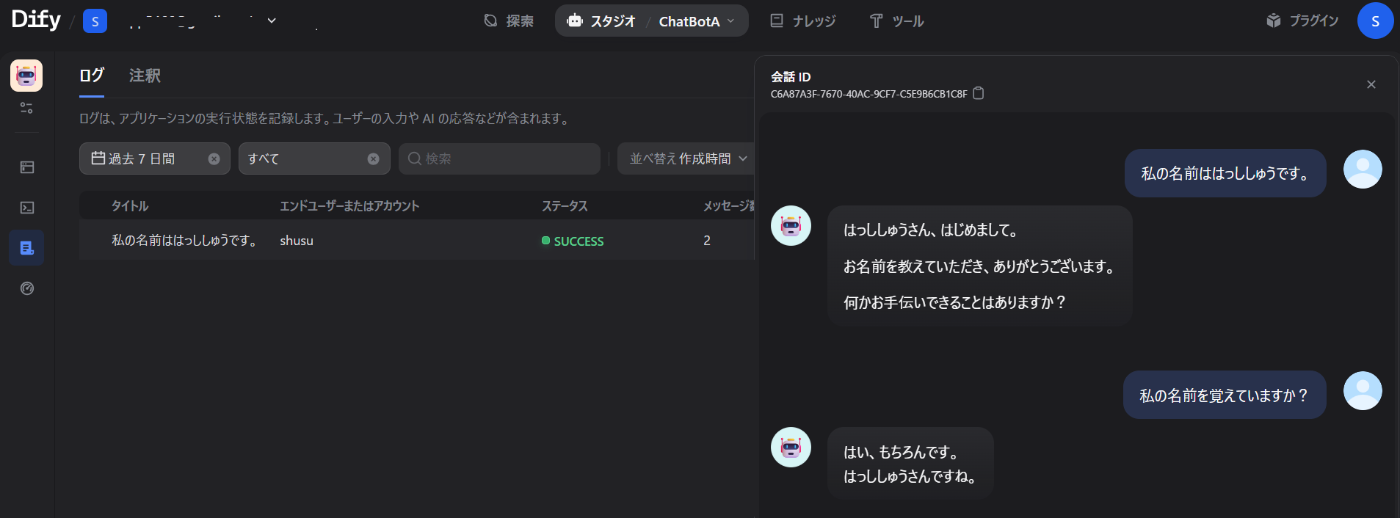
まとめ
Difyをdockerで起動し、バックエンドサービスAPIを叩いてチャットをしてみました。
次はさらにAPIの使い方を応用した例を記事にしたいと思います。
お読みいただきありがとうございました!
Discussion